您是否想知道 WhatsApp 是否适用于 Apple Watch?嗯,答案是肯定的,也不是。基本上,WhatsApp 没有适用于 Apple Watch 的官方应用程序。因此,您将不得不依靠变通办法在 Apple Watch 上使用 WhatsApp。

有两种方法可以在您的手表上获取 WhatsApp。您可以使用在手表上简单地接收WhatsApp 通知的本机方法,也可以使用第三方应用程序在 Apple Watch 上使用修改后的 WhatsApp 网络版本。让我们详细检查这两种方法。
方法 1:在 APPLE WATCH 上获取 WHATSAPP 消息
在这种方法中,您将只能在您的 Apple Watch 上接收和查看新的 WhatsApp 消息通知。您无法开始新消息、查看旧消息或查看图像。但是,您可以通过语音输入、建议回复或手写回复来回复新消息。
按照以下步骤在您的手表上接收 WhatsApp 通知。
1. 启用 WhatsApp 通知
第 1 步:将 Apple Watch 与 iPhone 配对后,打开 iPhone 上的“设置”。
第 2 步:转到 WhatsApp。
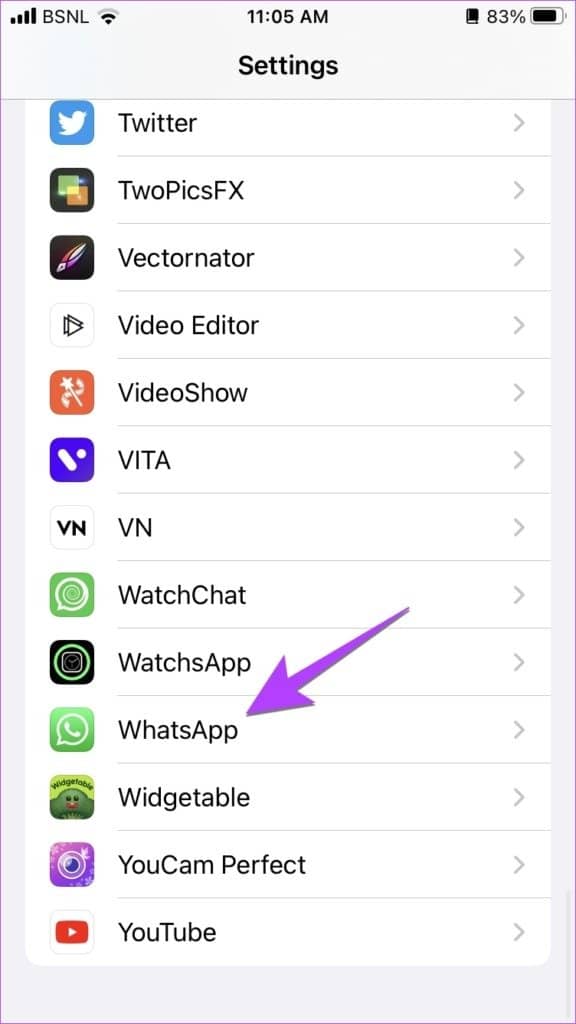
第 3 步:选择通知并启用允许通知旁边的开关。此外,请确保在“警报”部分下选中“锁定屏幕”和“通知中心”选项。
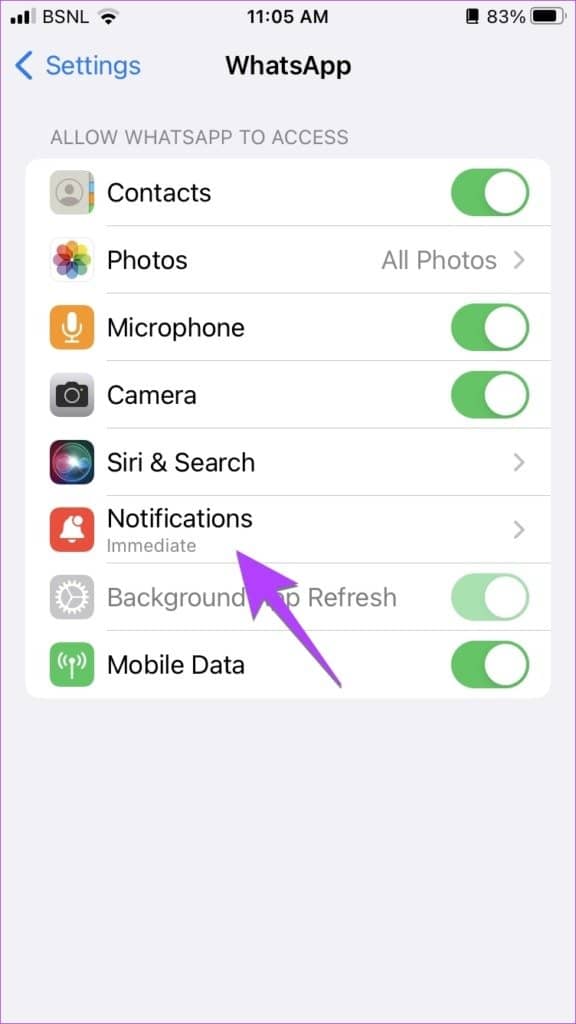
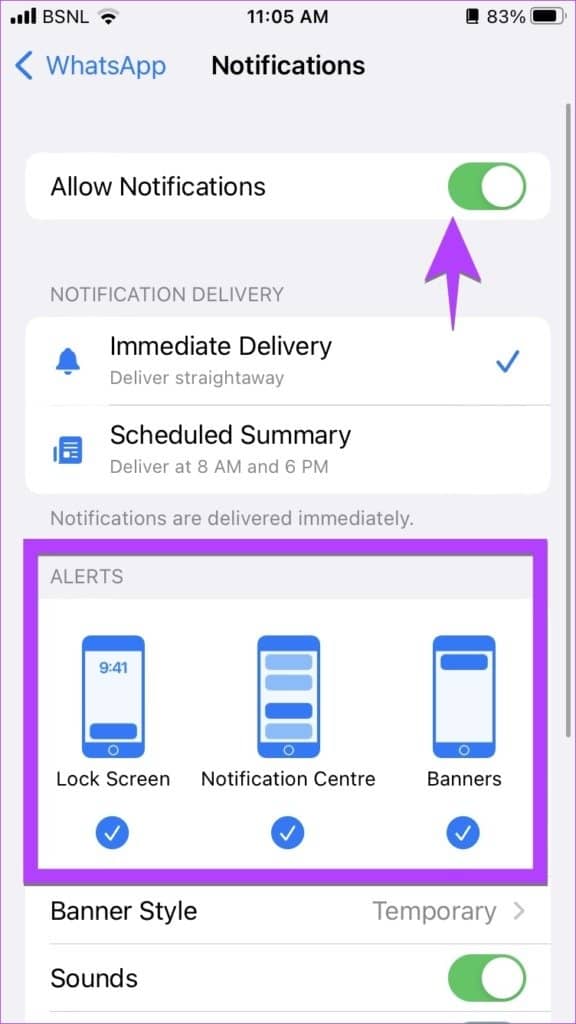
提示:了解如何修复 WhatsApp 不接收消息的问题。
2. 在 Apple Watch 上启用 WhatsApp 通知
第 1 步:现在,在 iPhone 上打开 Apple Watch 应用程序。
第 2 步:点击通知。
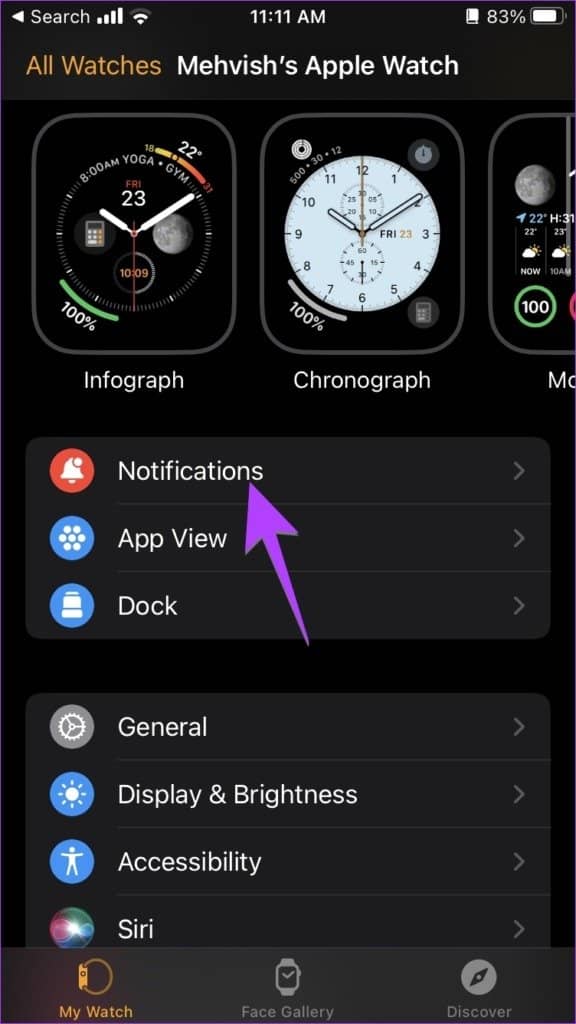
第 3 步:向下滚动直到看到 WhatsApp。启用它旁边的开关。
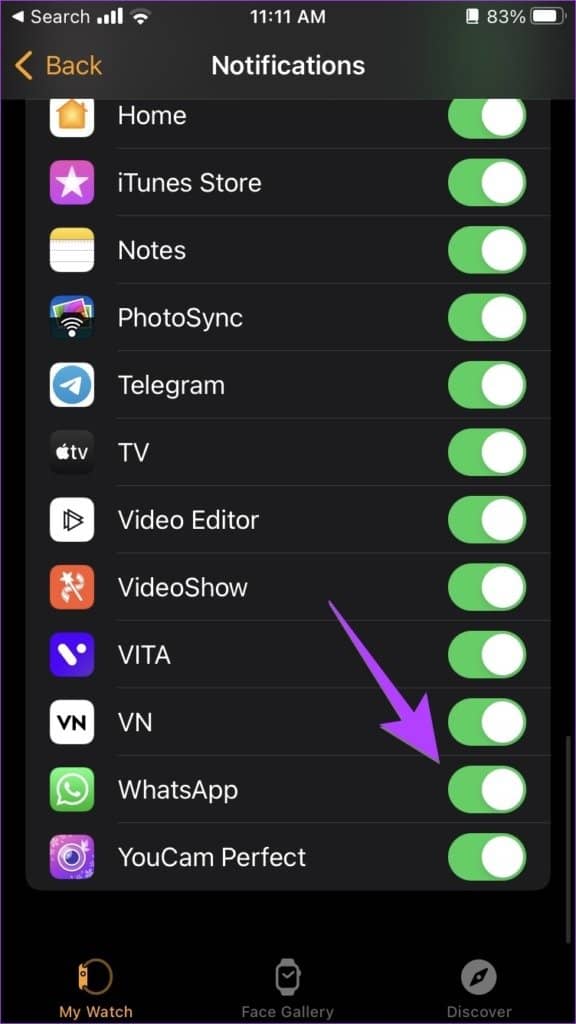
3. 回复 WhatsApp 通知
第 1 步:现在,您将在手表上收到 WhatsApp 通知。点击通知以查看和回复它。您将获得两个选项——回复和解雇。点击回复以回复消息或点击关闭按钮。
注意:如果关闭通知,则无法从 Apple Watch 再次访问它。
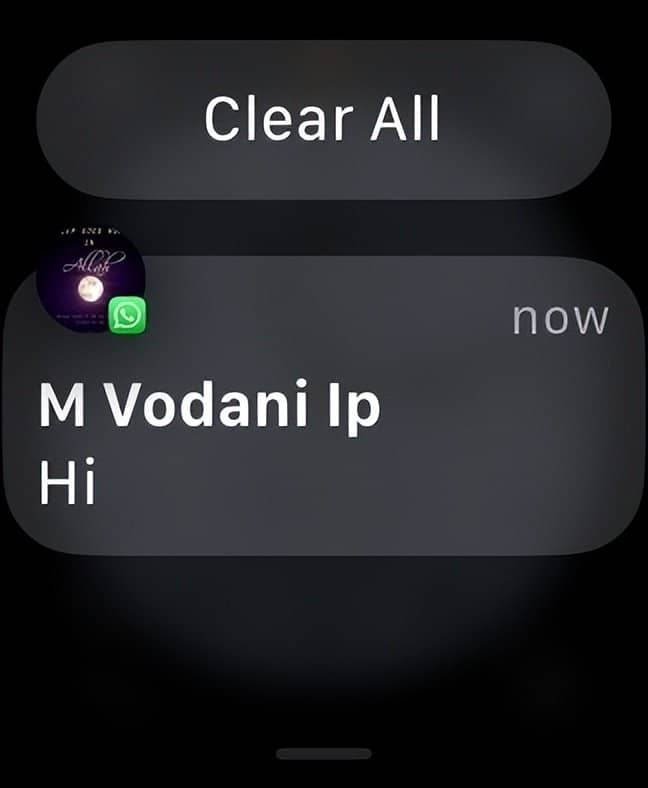
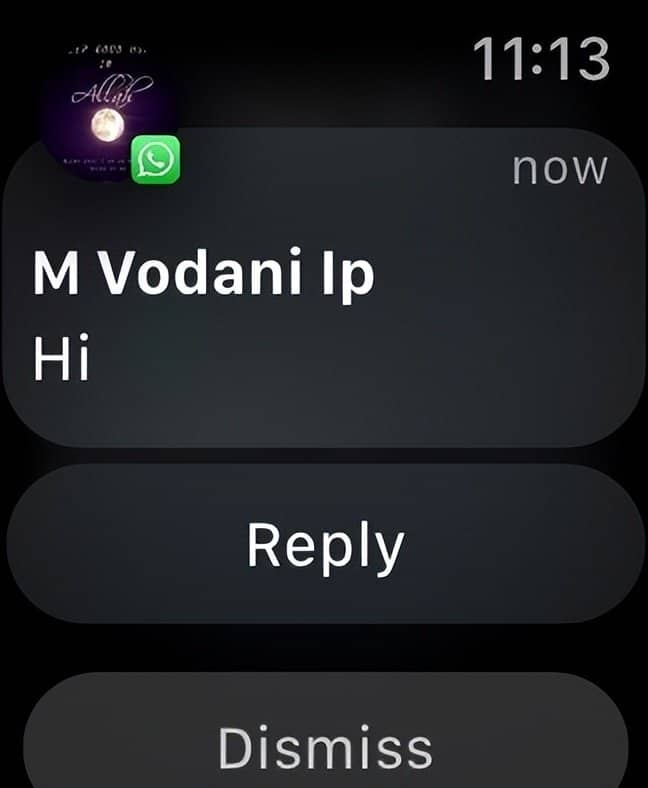
第 2 步:点击回复后,您可以从可用的建议中发送回复,例如你好、怎么了、好的等,或者点击回复文本框来草草回复。
提示:您甚至可以发送表情符号或使用语音转文本功能来创建回复。
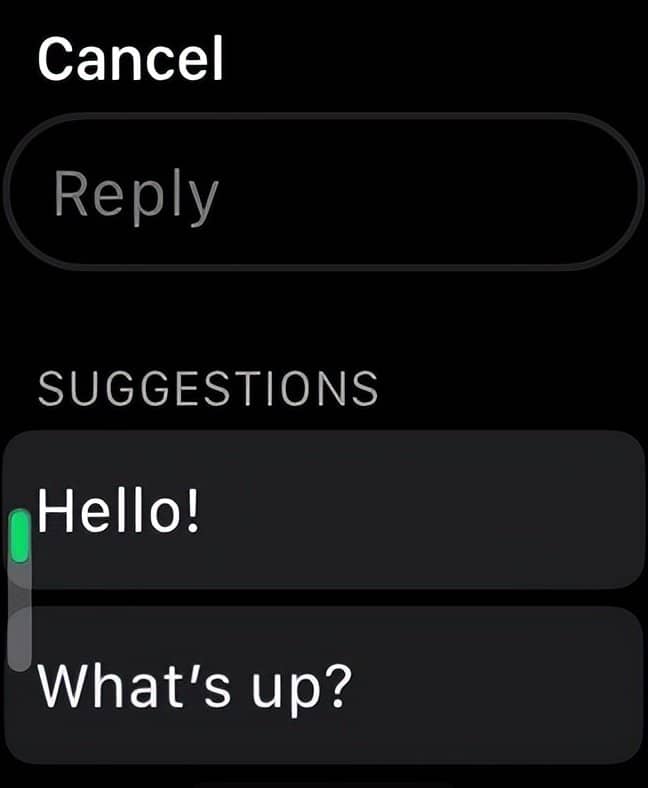
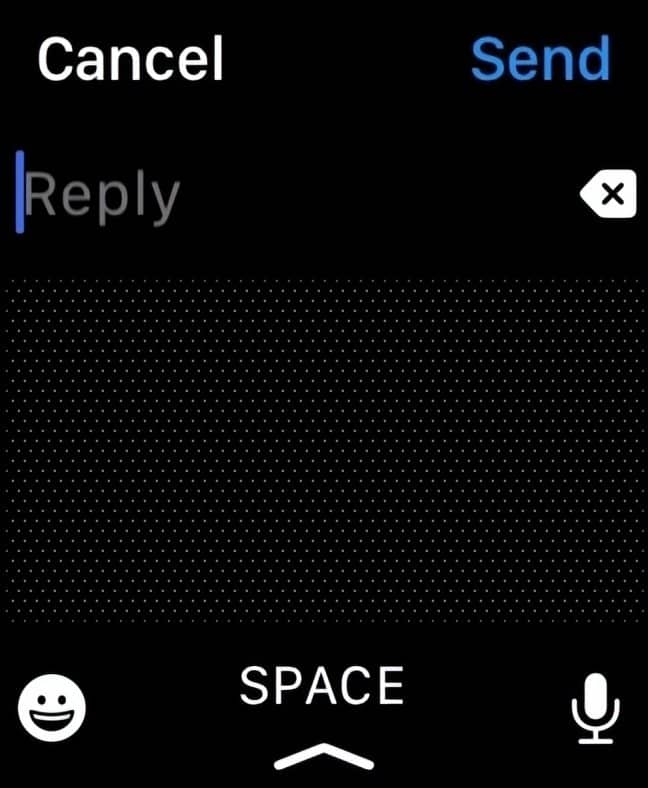
如果您没有收到 WhatsApp 通知,请了解如何解决通知在 Apple Watch 上不起作用的问题。
方法 2:为 APPLE WATCH 使用第三方 WHATSAPP 应用程序
如果您想在 Apple Watch 上使用 WhatsApp 的大部分功能,您可以借助第三方应用程序。最好的第三方应用程序之一是 WatchChat 2 应用程序,这是一款基于WhatsApp 的多设备功能的免费应用程序。它克服了上述方法的所有限制,允许您创建新消息、发送语音消息、观看视频、查看他人的状态更新、查看贴纸、键入回复等等。
让我们检查一下使用 WatchChat 2 应用程序在 Apple Watch 上获取 WhatsApp 的步骤。
第 1 步:在您的 iPhone 上安装 WatchChat 2 应用程序。安装后,确保手表上显示 WatchChat 2 应用程序。
看聊天2
注意:如果 WatchChat 2 没有出现在您的手表上,请在您的 iPhone 上打开 Apple Watch 应用程序。向下滚动并点击 WatchChat。启用“在 Apple Watch 上显示应用程序”旁边的开关。
第 2 步:在您的 iPhone 上打开 WhatsApp。
第 3 步:点击底部的设置,然后点击链接的设备。
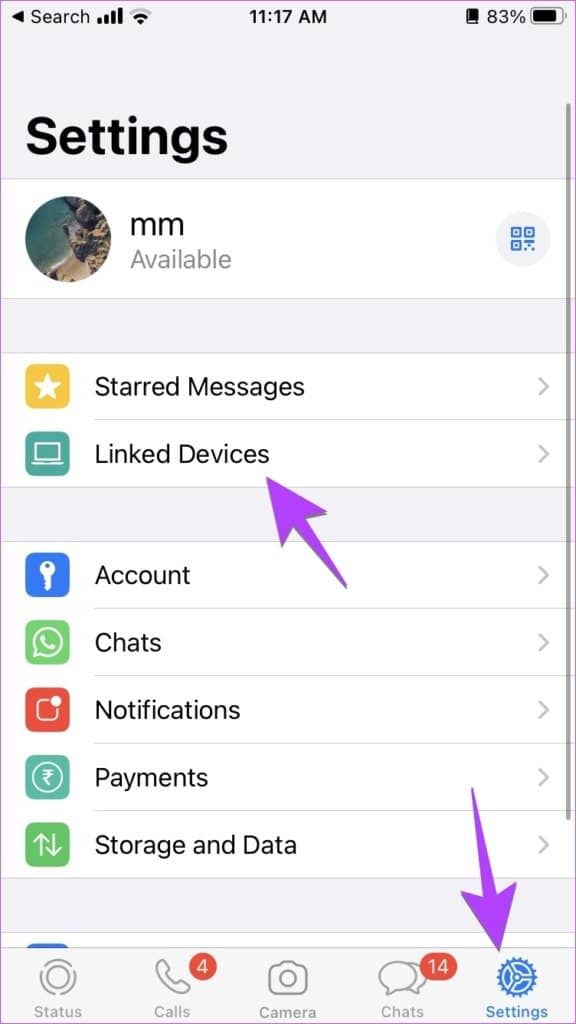
第 4 步:点击“链接设备”按钮。将显示相机预览屏幕。
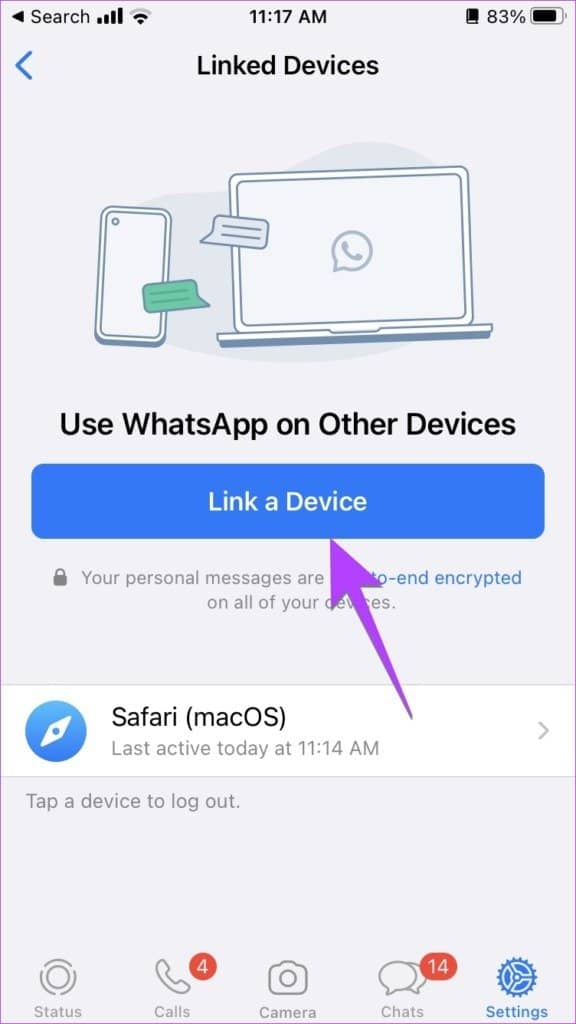
第 5 步:现在,在您的 Apple Watch 上打开 WatchChat 2 应用程序。将显示一个二维码。使用步骤 4 的相机预览扫描此二维码。
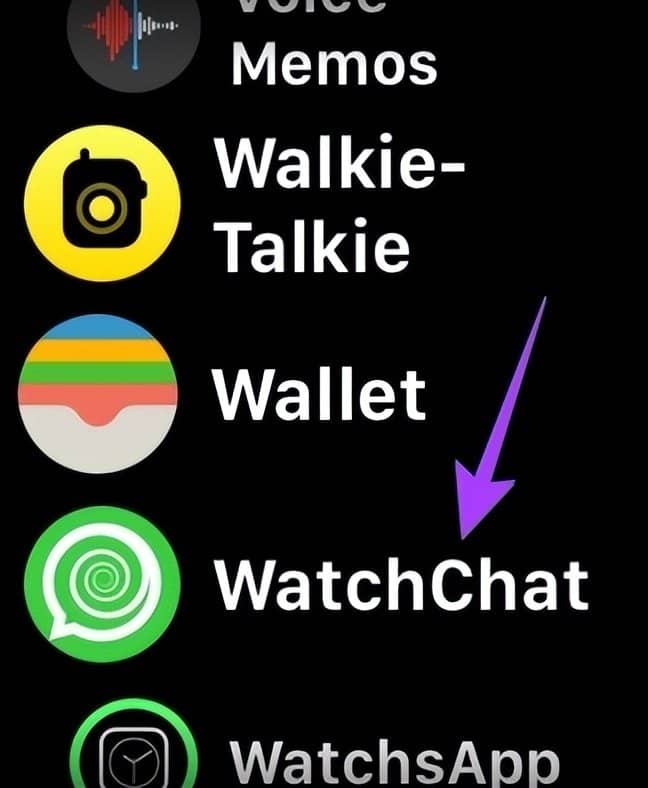
第 6 步:等待几秒钟,直到 WhatsApp 链接到 WatchChat 2 应用程序。一旦发生这种情况,您将在 Apple Watch 上看到 WhatsApp 聊天记录。点击任何聊天以查看其消息。
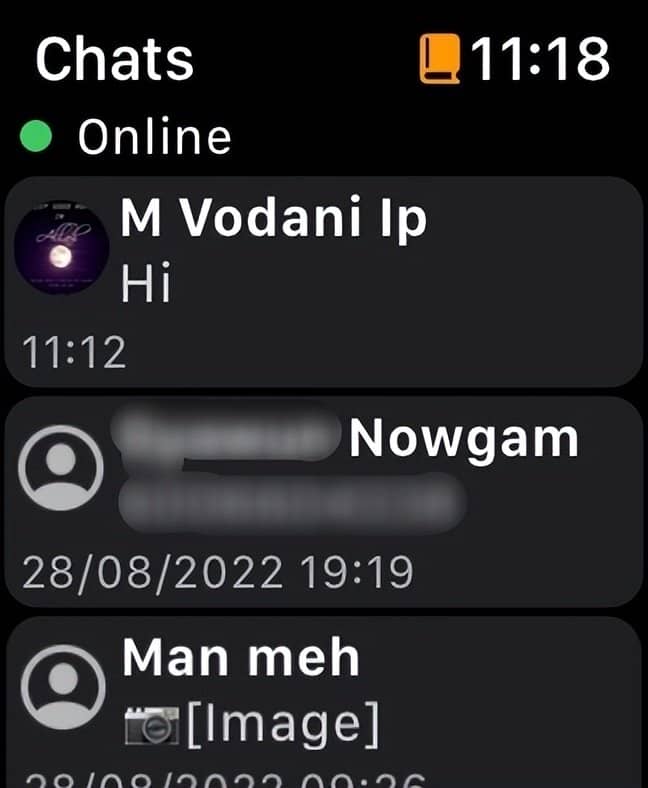
使用键盘或回复图标回复或发送新消息。您还可以点击麦克风图标发送语音消息。
专业提示:您还可以使用WatchsApp for WhatsApp或Chatify应用程序将 WhatsApp 添加到您的手表。
关于 APPLE WATCH 上的 WHATSAPP 的常见问题解答
1. 您可以在 Apple Watch 上接听或接听 WhatsApp 电话吗?
可悲的是没有。您无法在 Apple Watch 上接听 WhatsApp 来电。您只会在手表上收到一条简单的通知(不是铃声形式)。
2. 如何关闭 Apple Watch 上的 WhatsApp 通知?
如果您不想在手表上收到 WhatsApp 通知,请在 iPhone 上打开 Apple Watch 应用程序。转到通知。向下滚动并关闭 WhatsApp 旁边的开关。
3. 你能在 Apple Watch 上获取 Instagram 或 Facebook 吗?
Instagram 和 Facebook 也没有适用于 Apple Watch 的官方应用程序。但是,您可以将其与变通方法一起使用。向您可以在 Apple Watch 上打开的电子邮件 ID 发送电子邮件。在电子邮件正文中保留 https://www.facebook.com 或 https://www.instagram.com 并将其发送给自己。在您的 Apple Watch 上打开这封电子邮件,然后使用您的 Facebook 或 Instagram ID 登录。希望您能够在手表上尽情使用 Instagram 和 Facebook。
像冠军一样使用 APPLE WATCH
这是在 Apple Watch 上使用 WhatsApp 的两种方法。当您对 WhatsApp 在手表上的运行感到满意后,请了解如何在 Apple Watch 上使用自定义表盘。此外,了解延长 Apple Watch 电池寿命的最佳技巧。







